PPT合并形状功能制作七巧板图形
时间:2021-08-14
来源:互联网
标签:
PowerPoint 2016中的合并形状功能,提供了多种合并模式,如果能巧妙使用,就可以拼出各种漂亮的图形。今天小编就来制作几个实例,为大家提供一种思路参考。
PPT中为了清晰表达所要阐述的观点,常常会制作一个导航式的目录页,将整个PPT的内容做一个清晰明了的概要。这里我们就以合并形状功能,快速制作一个酷炫的导航轮效果。在开始之前,我们先来看一下本例的最终效果。
软件名称:PowerPoint 2013 官方完整版(32/64位)软件大小:811MB更新时间:2014-10-19立即下载

启动PowerPoint 2016新建一个空白文档,然后切换到插入选项卡,点击形状,选择绘制一个圆形。注意,为了得到一个正圆形,绘制之前要先按下Shift键不放再拖动鼠标绘制,这样无论如何都是个正圆。
右击绘制的圆形,从右键菜单中选择边框→粗细→6磅,或者点击其他线条,再在右侧打开的窗格中设置更宽的边框。

再次右击圆形,从右键菜单中选择填充→无填充色,即可得到一个圆环图形。

接下来在幻灯片空白处右击,从右键菜单中选择网格和参考线→添加垂直参考线(及添加水平参考线)。将刚才制作的圆环的圆心对齐十字线的中心。这时再绘制一个等腰直角的斜三角色,愉好覆盖掉半个圆环。

现在按Ctrl+A键全选三角形和圆环,再切换到绘图工具-格式选项卡中,点击工具栏左侧的合并形状从下拉菜单中选择剪除模式,即可得到一个半圆形的圆环了。


接下来再绘制一个直角三角形,直角的一边对齐垂直参考线,覆盖住圆环的一侧。然后将这个直角三角线略做旋转,并稍移位置,确保直角线经过十字参考线的中心。

下面再次按Ctrl+A键全选形着,并再次应用合并形状→剪除模式,即可得到一个小的弧形了。

接下来就是复制这个弧形并粘贴出多个,围绕十字中心线旋转排列,成一个圆形。每个弧形可以赋予不同的色彩。然后再绘制一个正圆形将中间部分覆盖。


最后,把覆盖的圆改变颜色,填充上文字。另外,再绘制箭头形着置于齿轮之上,通过旋转调整好位置,并将颜色一一对应,就可以得到本文开始所展示的图形效果啦。
举一反三,利用合并形状功能,还可以完成其他的图形效果,这里我们再看一个实例,同样先来看看效果图。

这个图的制作关键,其实就是先绘制出四个圆,进行重叠,然后在合并形状时,采用组合模式,即可得到连环的外形。再然后就是加入圆形、箭头、文字等各种元素就可以啦。

-
 电脑中远程访问功能怎么删除?删除远程访问功能详细步骤(电脑中远程访问怎么弄) 时间:2025-11-04
电脑中远程访问功能怎么删除?删除远程访问功能详细步骤(电脑中远程访问怎么弄) 时间:2025-11-04 -
 win7本地ip地址怎么设置?win7设置本地ip地址操作步骤(win7本机ip地址在哪里) 时间:2025-11-04
win7本地ip地址怎么设置?win7设置本地ip地址操作步骤(win7本机ip地址在哪里) 时间:2025-11-04 -
 电脑中任务管理器被禁用怎么处理?任务管理器被禁用的详细解决方案(电脑中任务管理器显示内存如何释放) 时间:2025-11-04
电脑中任务管理器被禁用怎么处理?任务管理器被禁用的详细解决方案(电脑中任务管理器显示内存如何释放) 时间:2025-11-04 -
 2023年中央空调十大品牌选购指南 家用商用高性价比推荐排行 时间:2025-09-28
2023年中央空调十大品牌选购指南 家用商用高性价比推荐排行 时间:2025-09-28 -
 免费装扮QQ空间详细教程 手把手教你打造个性化空间不花钱 时间:2025-09-28
免费装扮QQ空间详细教程 手把手教你打造个性化空间不花钱 时间:2025-09-28 -
 中国数字资产交易平台官网 - 安全可靠的数字货币交易与投资首选平台 时间:2025-09-28
中国数字资产交易平台官网 - 安全可靠的数字货币交易与投资首选平台 时间:2025-09-28
今日更新
-
 幻兽帕鲁手游战斗堡垒怎么打月亮领主-速通打法
幻兽帕鲁手游战斗堡垒怎么打月亮领主-速通打法
阅读:18
-
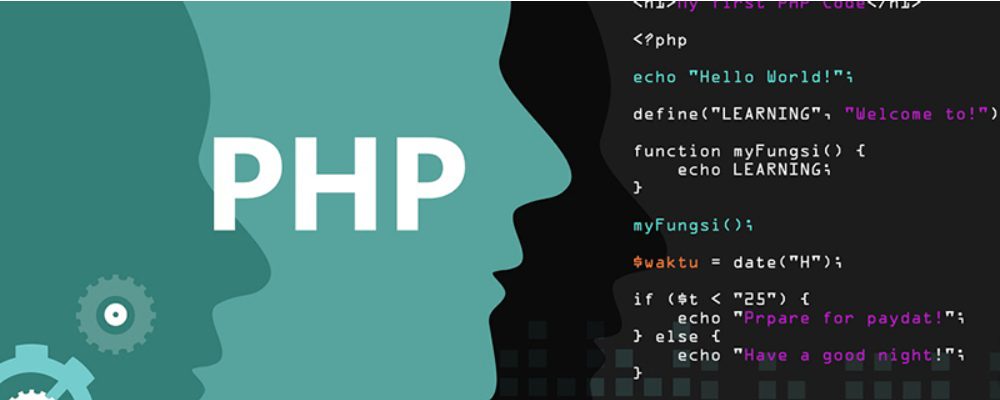 什么是robots.txt协议 robots协议怎么写 robots协议的用途
什么是robots.txt协议 robots协议怎么写 robots协议的用途
阅读:18
-
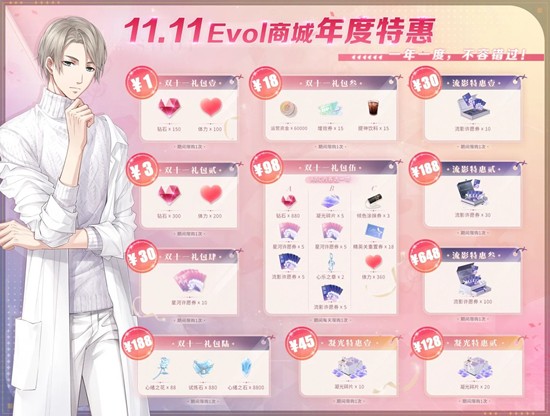 恋与制作人EVOL商城-11月11日年度特惠现已开启
恋与制作人EVOL商城-11月11日年度特惠现已开启
阅读:18
-
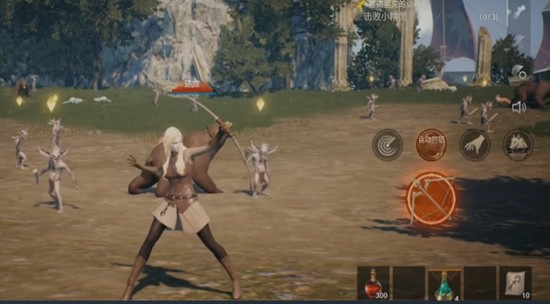 天堂2盟约职业怎么选-职业教学基础操作
天堂2盟约职业怎么选-职业教学基础操作
阅读:18
-
 和平精英空山基夺宝今日启动-联名新品集市独家上线
和平精英空山基夺宝今日启动-联名新品集市独家上线
阅读:18
-
 币安与欧易平台币流通速度及交易频率差异解析
币安与欧易平台币流通速度及交易频率差异解析
阅读:18
-
 什么都懂是什么梗?揭秘全网爆火的全能人设背后真相,看完秒懂流行文化!
什么都懂是什么梗?揭秘全网爆火的全能人设背后真相,看完秒懂流行文化!
阅读:18
-
 剑侠世界4无限职业怎么选-五大门派选择
剑侠世界4无限职业怎么选-五大门派选择
阅读:18
-
 燕云十六声官方周边今日上新-周边首发满赠浮雕卡
燕云十六声官方周边今日上新-周边首发满赠浮雕卡
阅读:18
-
 灌篮军团英雄哪个厉害-灌篮军团强势英雄排名推荐
灌篮军团英雄哪个厉害-灌篮军团强势英雄排名推荐
阅读:18




















